Šioje pamokoje sužinosite, kaip "Adobe After Effects " programoje išjudinti banknotus ir suteikti jiems tikrovišką 3D išvaizdą. Apžvelgsime įvairius efektus ir technikas, kad animacija atgytų. Vadovaudamiesi šiame vaizdo įraše pateiktais veiksmais, galėsite kurti panašias animacijas savo projektams. Tuoj pat pradėkime!
Pagrindiniai dalykai
- Naudojant iškraipymo efektus, pavyzdžiui, CC Page Turn ir CC Cylinder, galima sukurti tikroviškus judėjimo ir gylio efektus.
- Pagrindiniai kadrai yra labai svarbūs animuojant efektus laike.
- Daugiasluoksnės kompozicijos prisideda prie animacijos lankstumo ir geresnio valdymo.
Žingsnis po žingsnio vadovas
Norėdami išjudinti banknotus, pradėkite nuo vaizdo, kuriame jau yra keletas banknotų.
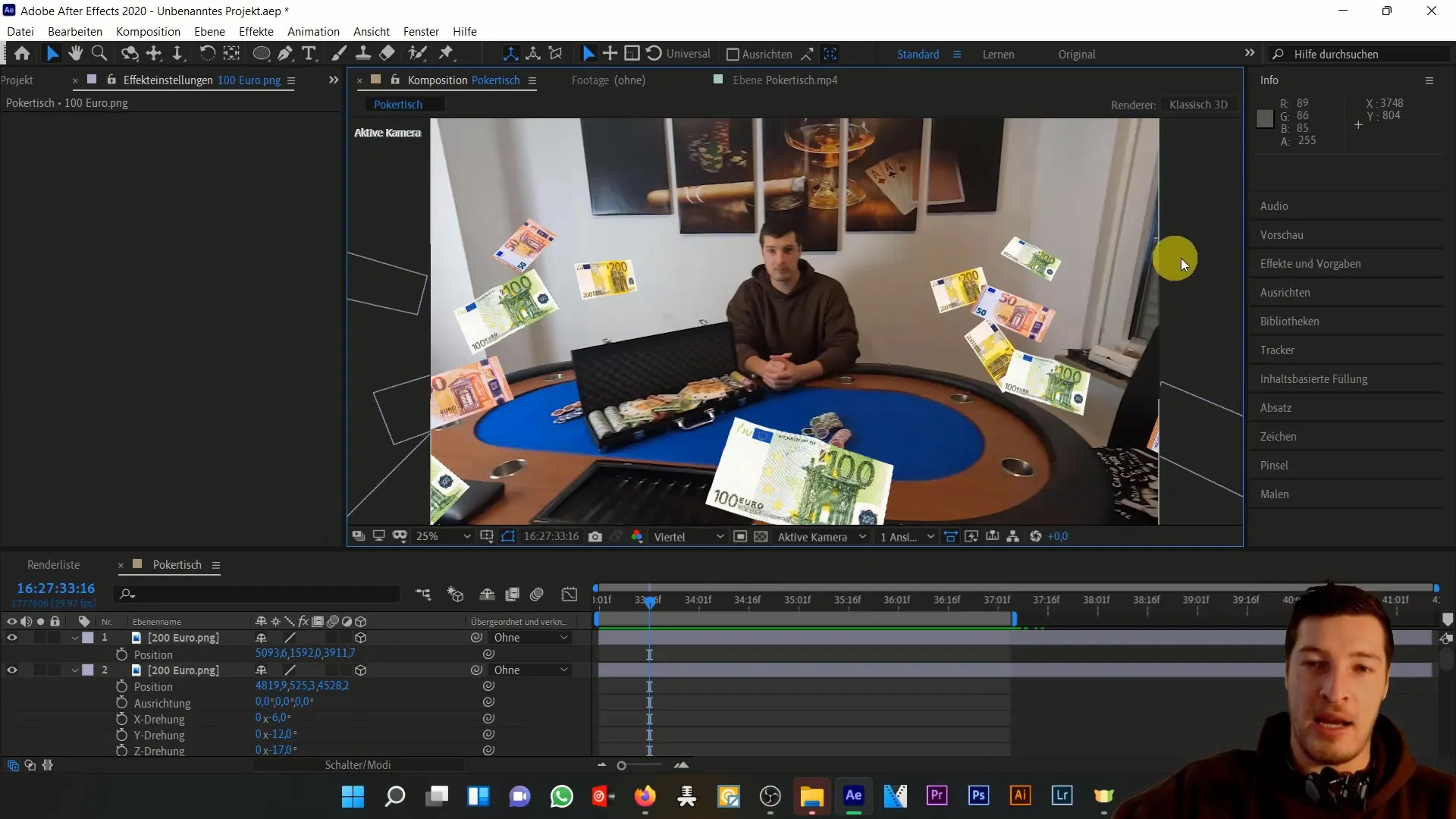
Pirmiausia pasirinkite 100 € banknotą. Spustelėkite skirtuką Effects (efektai) ir slinkite prie Distortion (iškraipymas), kad pasirinktumėte efektą Warp (iškraipymas).
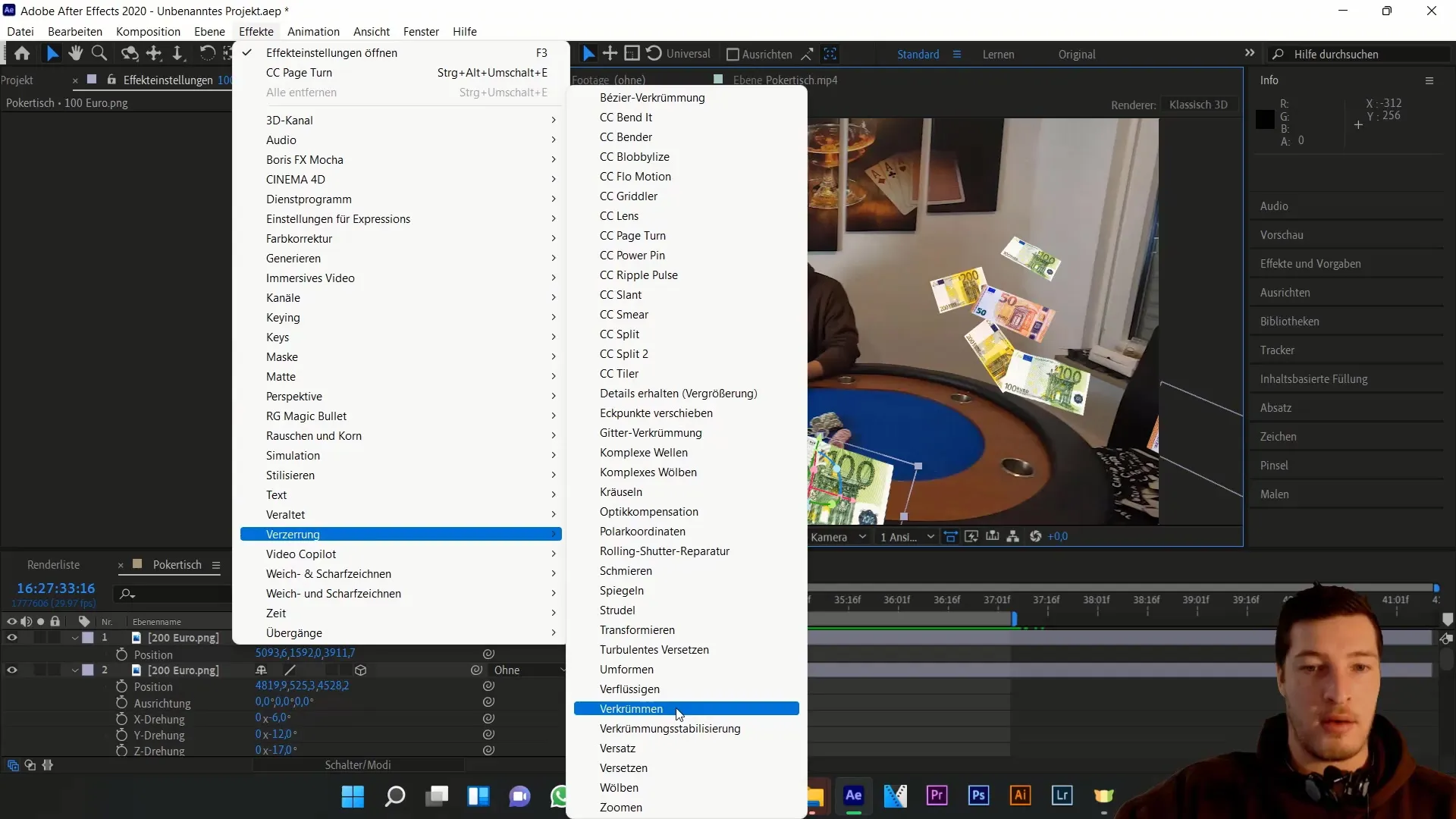
Tada pradėkite reguliuoti iškraipymo stilių. Pasirinkite Wave (banga) ir sumažinkite išlinkimą, kad sukurtumėte subtilesnį judėjimo efektą. Jei animuosite horizontalų iškraipymą, pasieksite nedidelį judėjimo efektą.
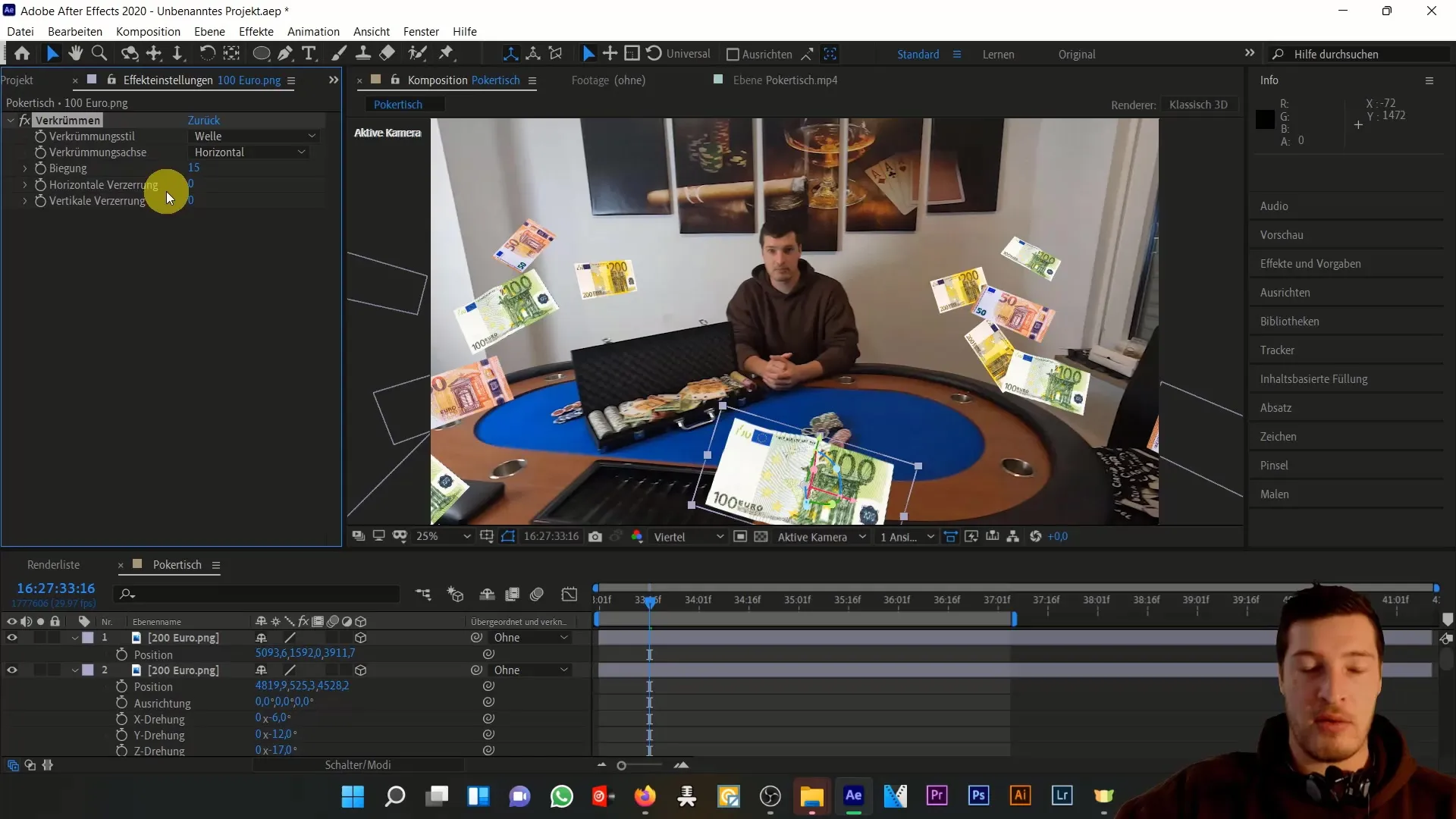
Kita galimybė inscenizuoti banknotų judėjimą yra CC Page Turn efektas. Šis efektas sukuria savotišką susukimo efektą. Galite pasirinkti, iš kurio kampo vaizdas turi būti suvyniojamas. Pasirinkite viršutinį kairįjį kampą, kad efektas vyktų matomoje vaizdo srityje.
Nustatykite Fold position (sulenkimo padėtis), kad nustatytumėte tašką, kuriame turėtų prasidėti susukimas. Čia taip pat galite naudoti raktų kadrus laikui bėgant, kad suvyniojimas būtų animuojamas.
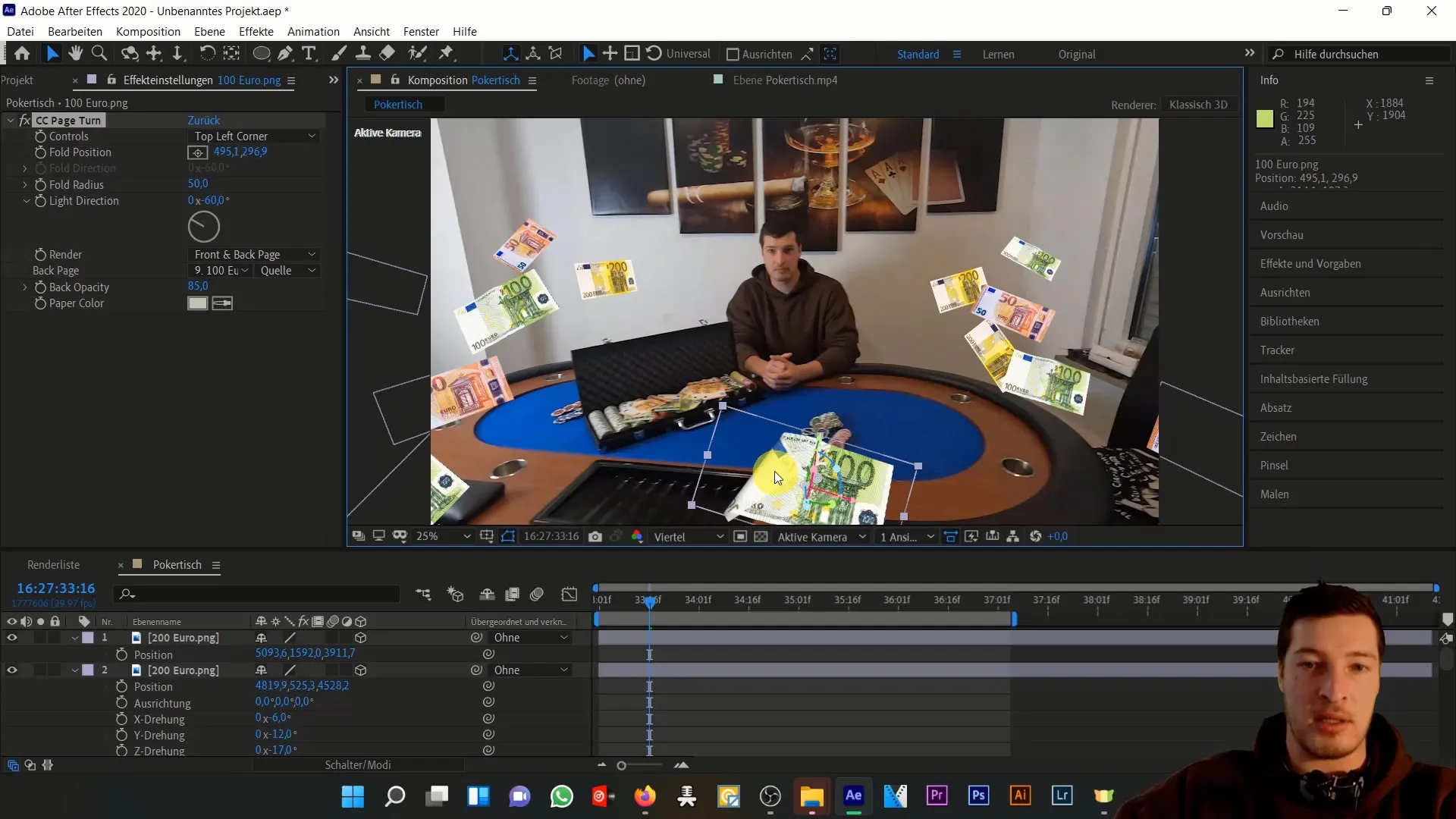
Dabar laukia įdomioji dalis: norime imituoti banknoto judėjimą per vaizdą. Pasirinkite 200 € banknotą ir jį padvigubinkite.
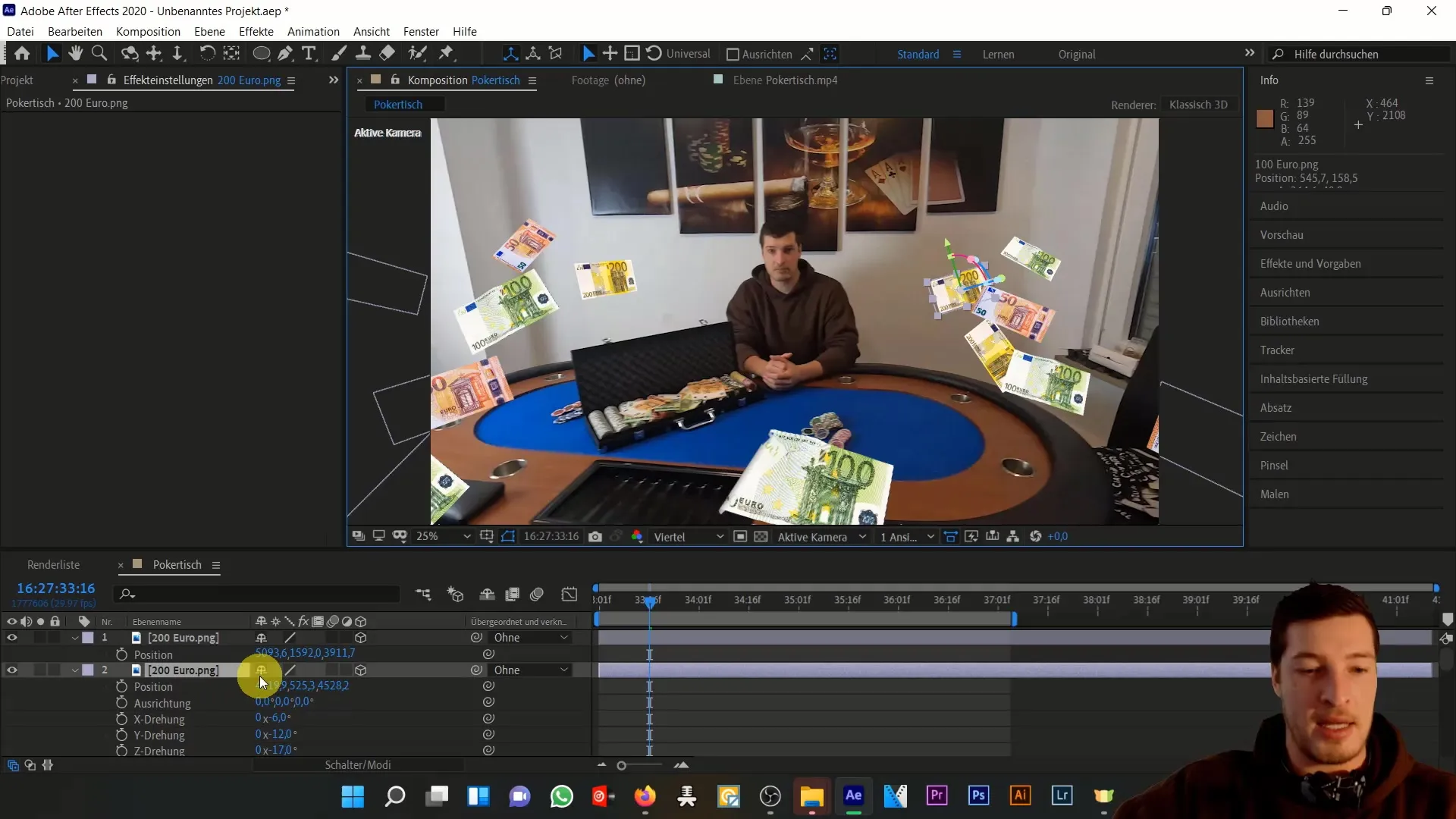
Norėdami toliau plėtoti animaciją, perkelkite dubliuotą banknotą į naują subkompoziciją. Norėdami tai padaryti, spustelėkite Layer (sluoksnis) > Create sub-composition ( sukurti subkompoziciją) ir palikite visus atributus šioje kompozicijoje.
Dabar reikia dirbti su banknotu 2D formatu. Tai labai svarbu, nes norime jam pritaikyti perspektyvos efektą, kad sukurtume 3D iliuziją. Pasirinkite 200 € banknotą ir eikite į "Effects" > "Perspective" > "CC Cylinder".
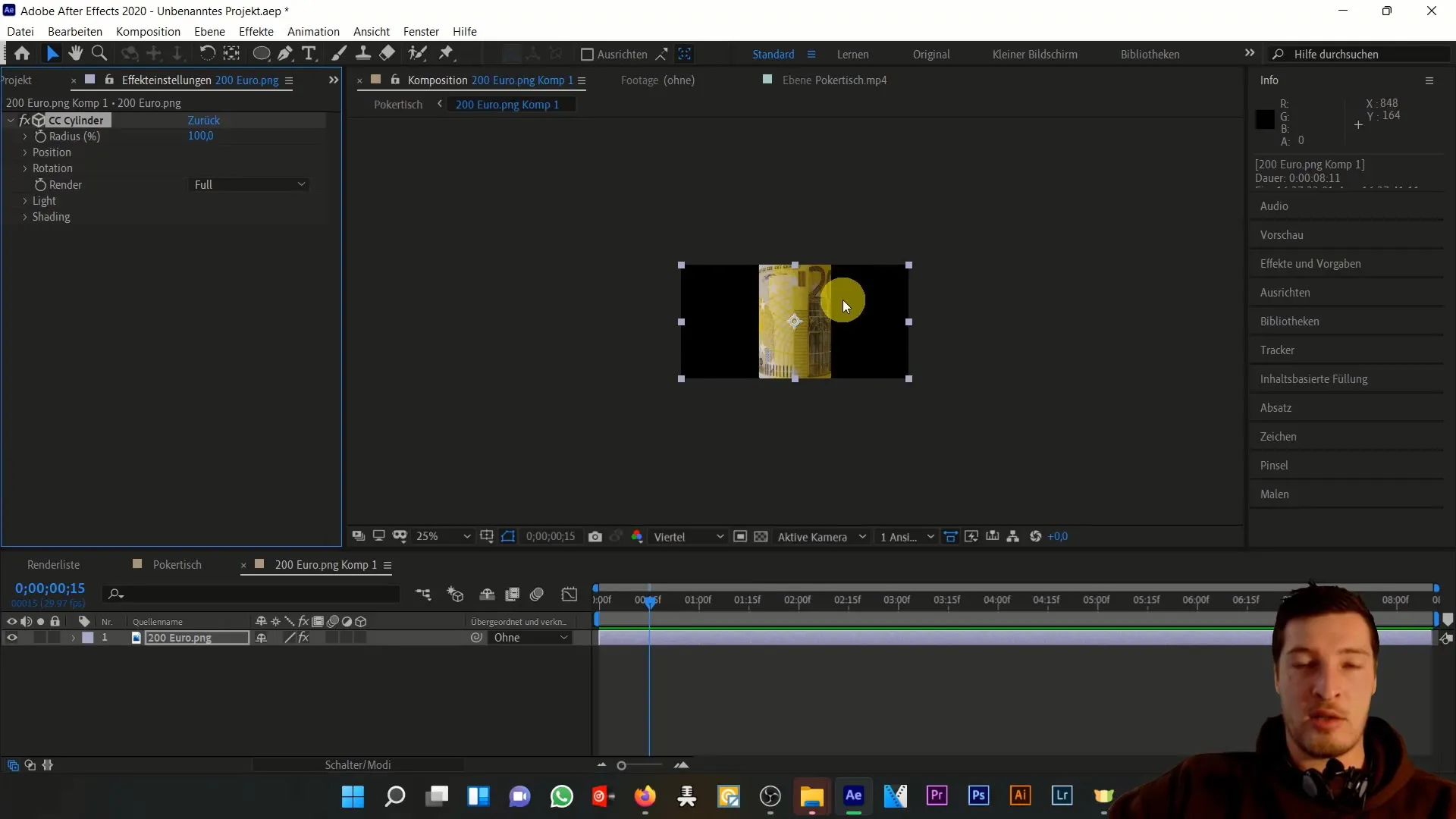
Pamatysite, kad iš banknoto sukurtas cilindras. Dabar galite jį judinti X, Y ir Z ašimis. Įsitikinkite, kad cilindro efektas priklauso nuo taikomos plokštumos dydžio.
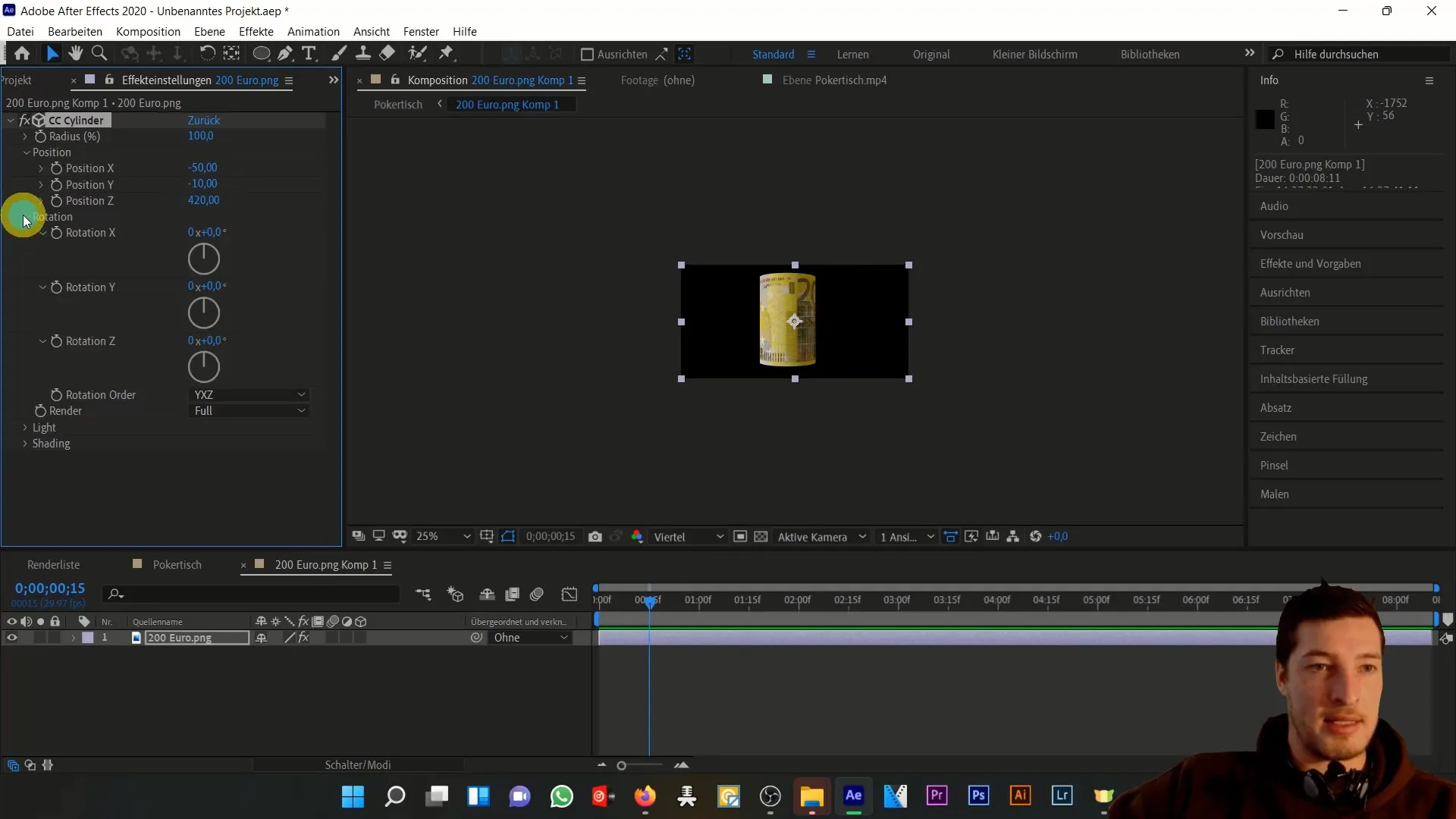
Gali būti, kad cilindras per daug susuktas. Todėl, jei reikia, turėtumėte sumažinti iliuzijos dydį ir perkelti ją į subkompoziciją, kad tai patikrintumėte.
Dabar cilindro efektą galite vėl taikyti banknotui, kai kompozicijoje sumažinsite jo dydį. Pastebėsite, kad dabar jis mažiau susisuka.
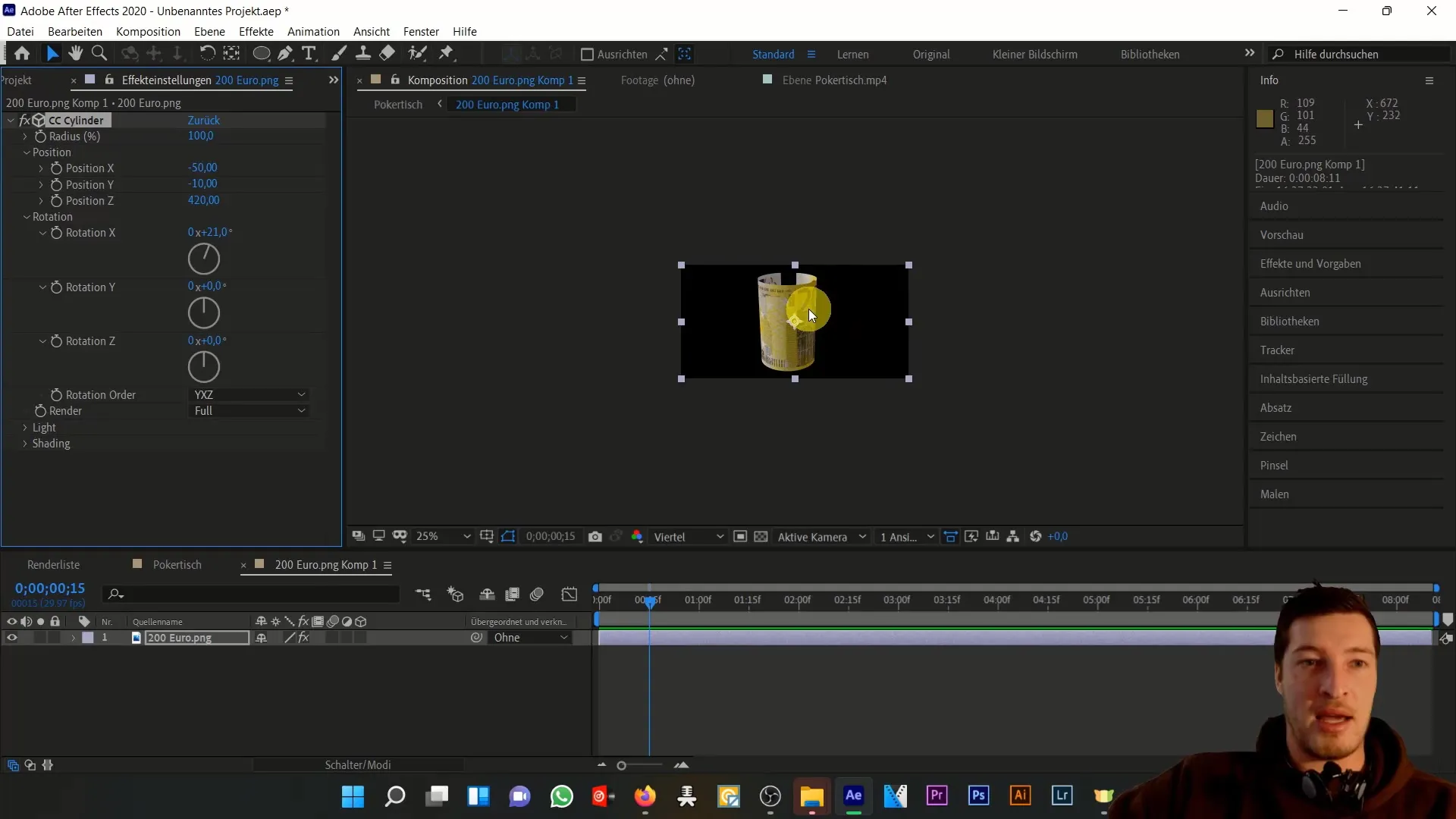
Norėdami toliau animuoti banknotą, vėl atidarykite subkompoziciją ir laikui bėgant pradėkite banknotą sukti. Nustatykite sukimosi laikmatį, kad būtų nustatyti raktiniai kadrai, ir pasukite banknotą pusantro karto į dešinę.
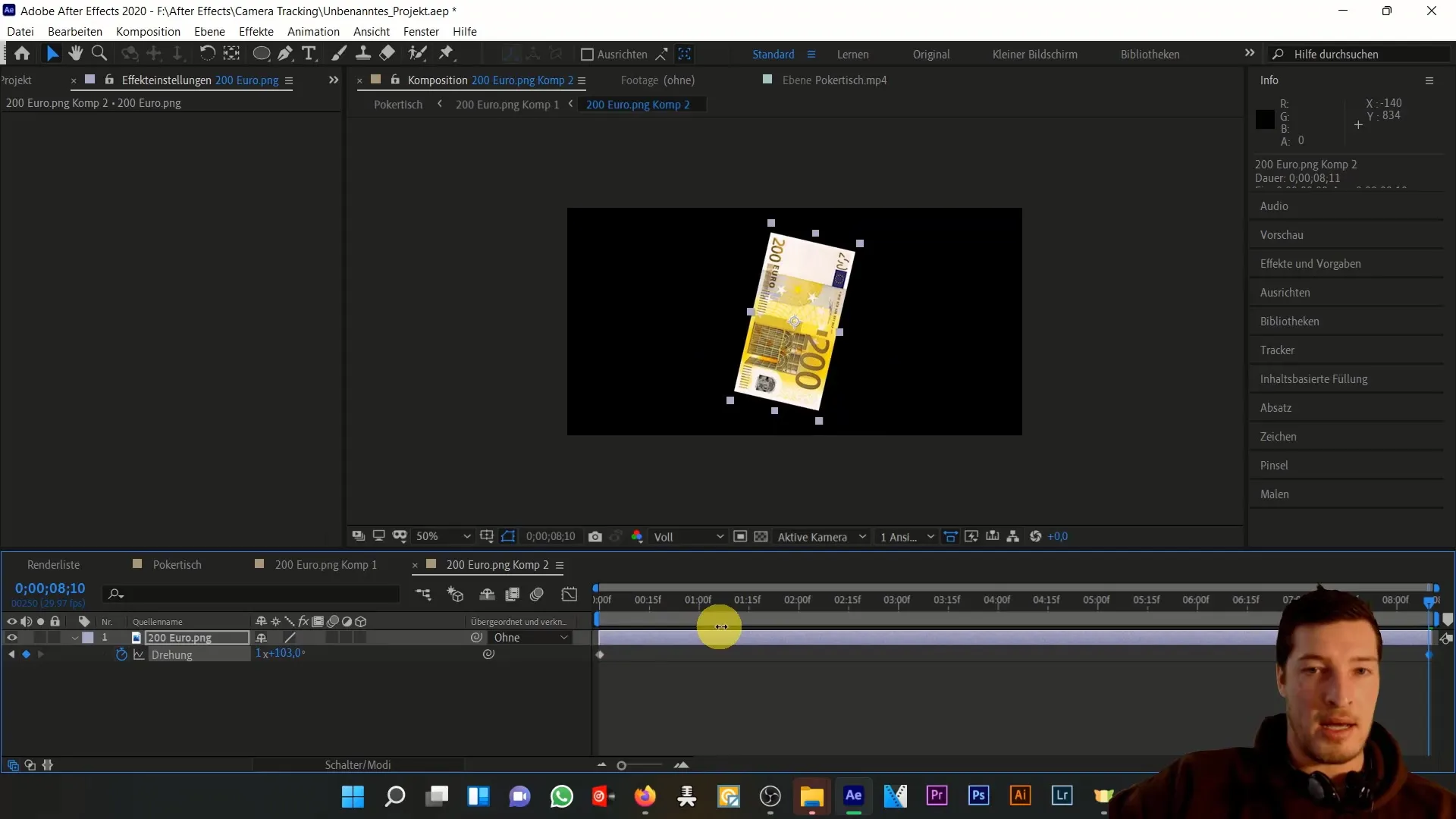
Sujunkite dvimatį banknoto sukimą su cilindro sukimu. Tai suteikia animacijai dinamiškesnį vaizdą. Taip pat galite pabandyti animuoti Y ir Z pasukimus laikui bėgant, kad sukurtumėte įspūdingą vėjo efektą.
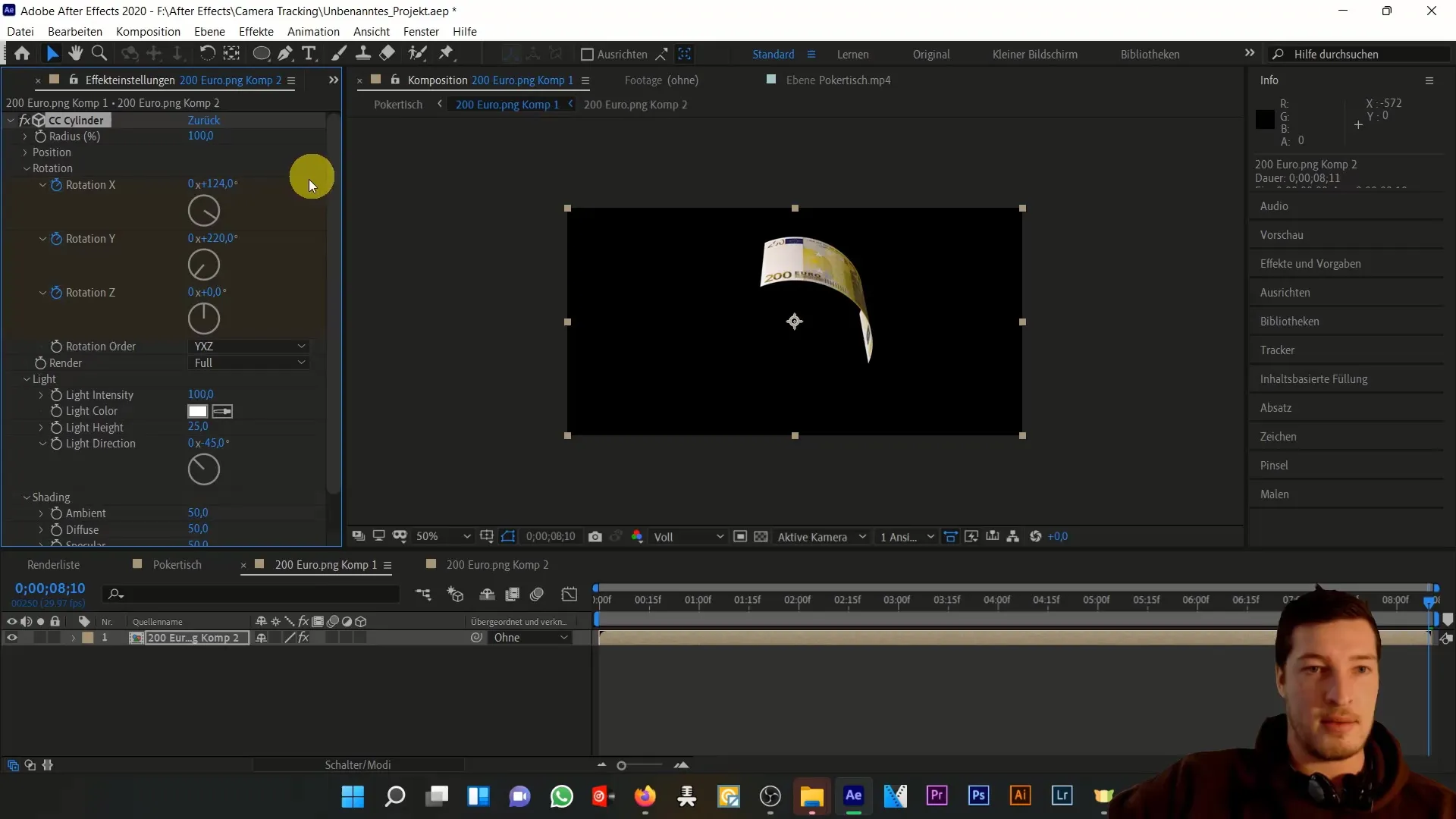
Eksperimentuokite ir su parametrais. Reikšmės, kurias naudojau gražiam efektui pasiekti, yra šios: 160 X, 120 Y, 200 Z, 250° X, 210° Y ir 60° Z.
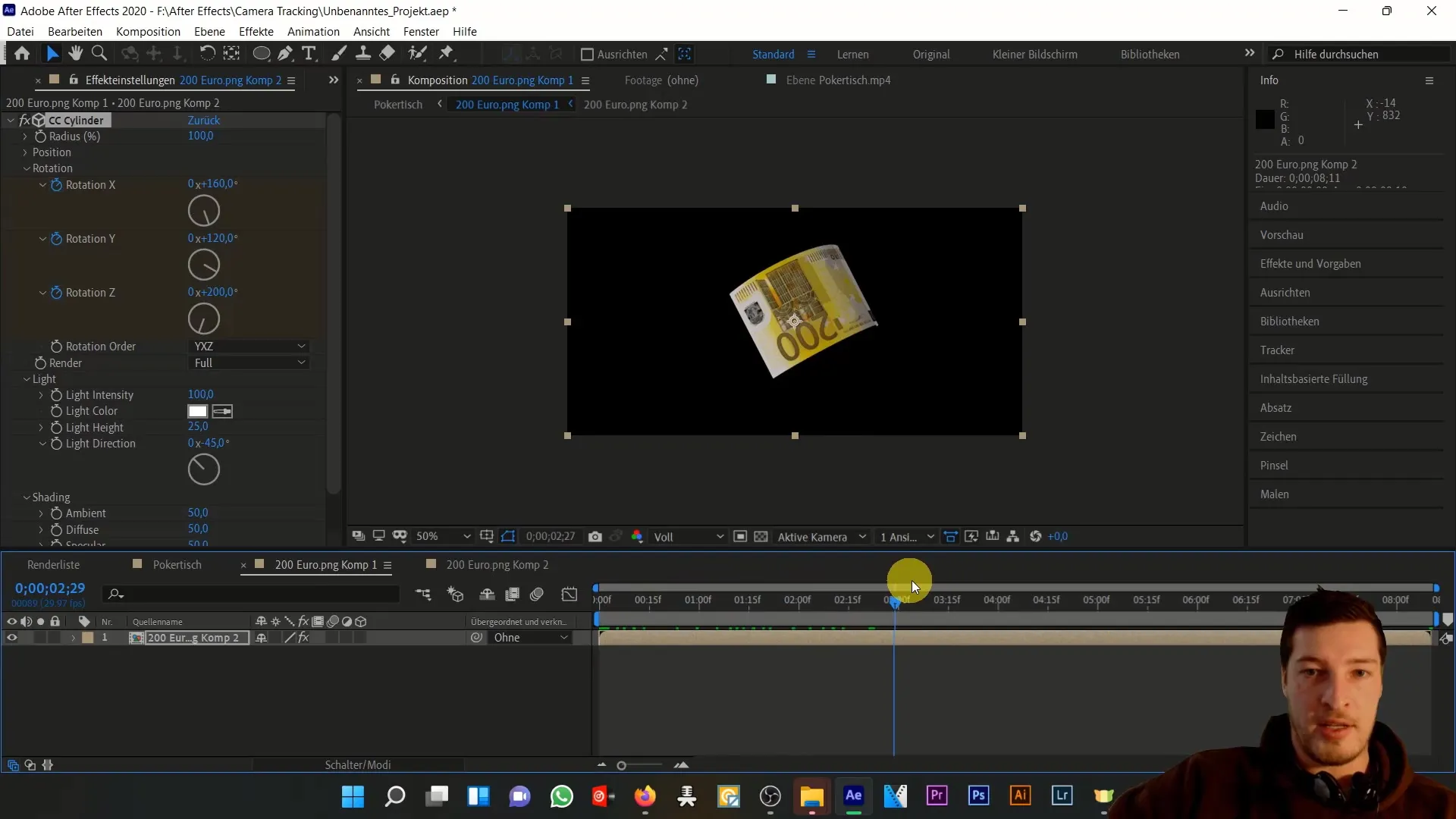
Galiausiai galite reguliuoti efekto savybes, kad šviesa ir šešėliai neturėtų neigiamos įtakos jūsų skraidymo efektui. Nustatykite aplinkos apšvietimą į 100, kad efektas būtų geresnis ir pašalintumėte nepageidaujamus šviesos šaltinius.
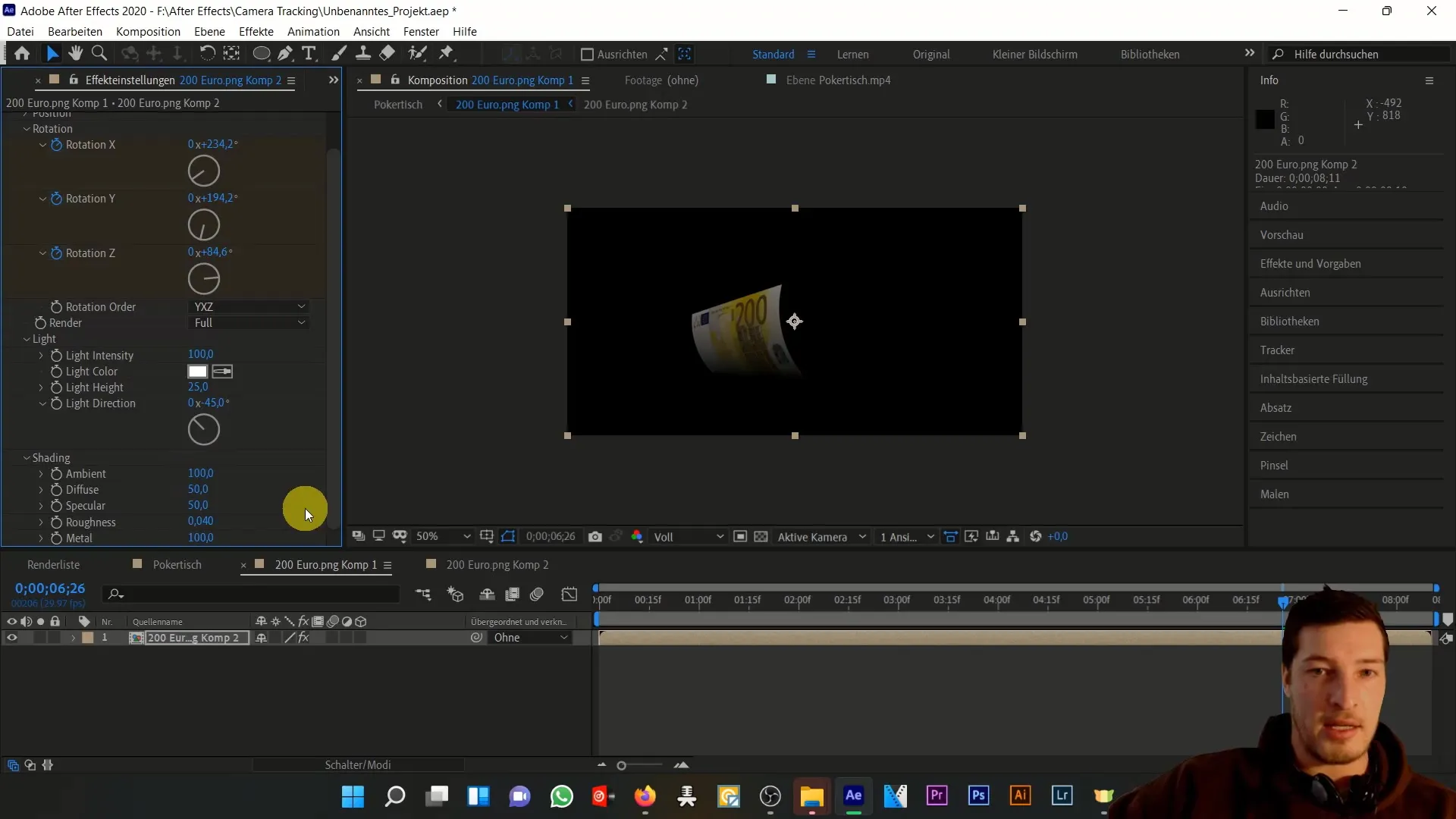
Apibendrinimas
Šioje pamokoje sužinojote, kaip animuoti banknotus programoje "Adobe After Effects" ir atgaivinti juos naudojant įvairius efektus. Sužinojote raktų kadrų ir naujų kompozicijų svarbą kuriant tikroviškas 3D animacijas.
Dažniausiai užduodami klausimai
Kaip pagerinti "After Effects" našumą? Kompozicijų optimizavimas ir efektų mažinimas padės pagerinti našumą.
Ar galiu naudoti 3D animaciją kitiems objektams? Taip, tuos pačius principus galima taikyti įvairiems objektams ir grafikai.
Kaip išsaugoti kompoziciją? Spustelėkite File (failas) > Save as (išsaugoti kaip) ir pasirinkite norimą išsaugojimo vietą.


